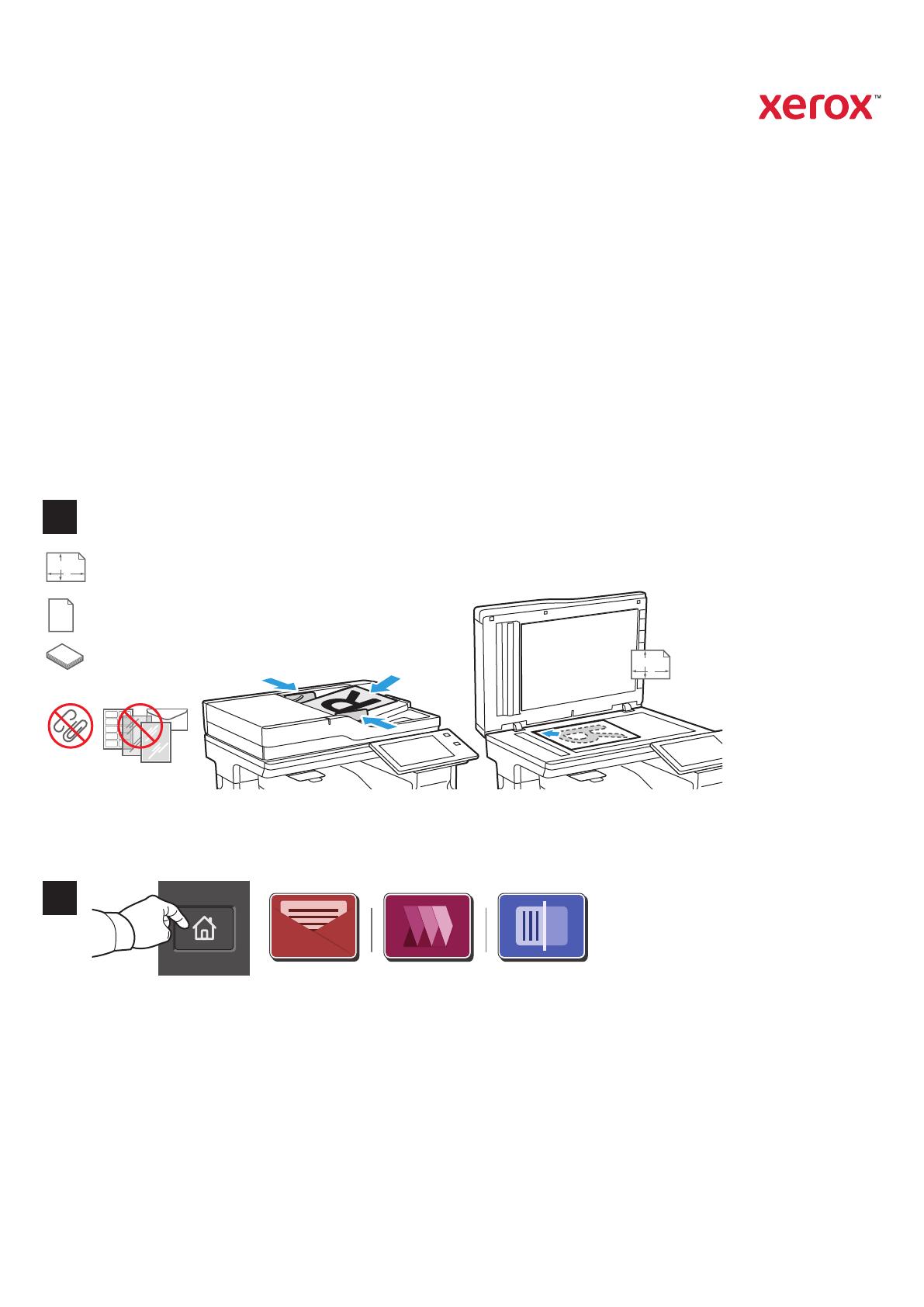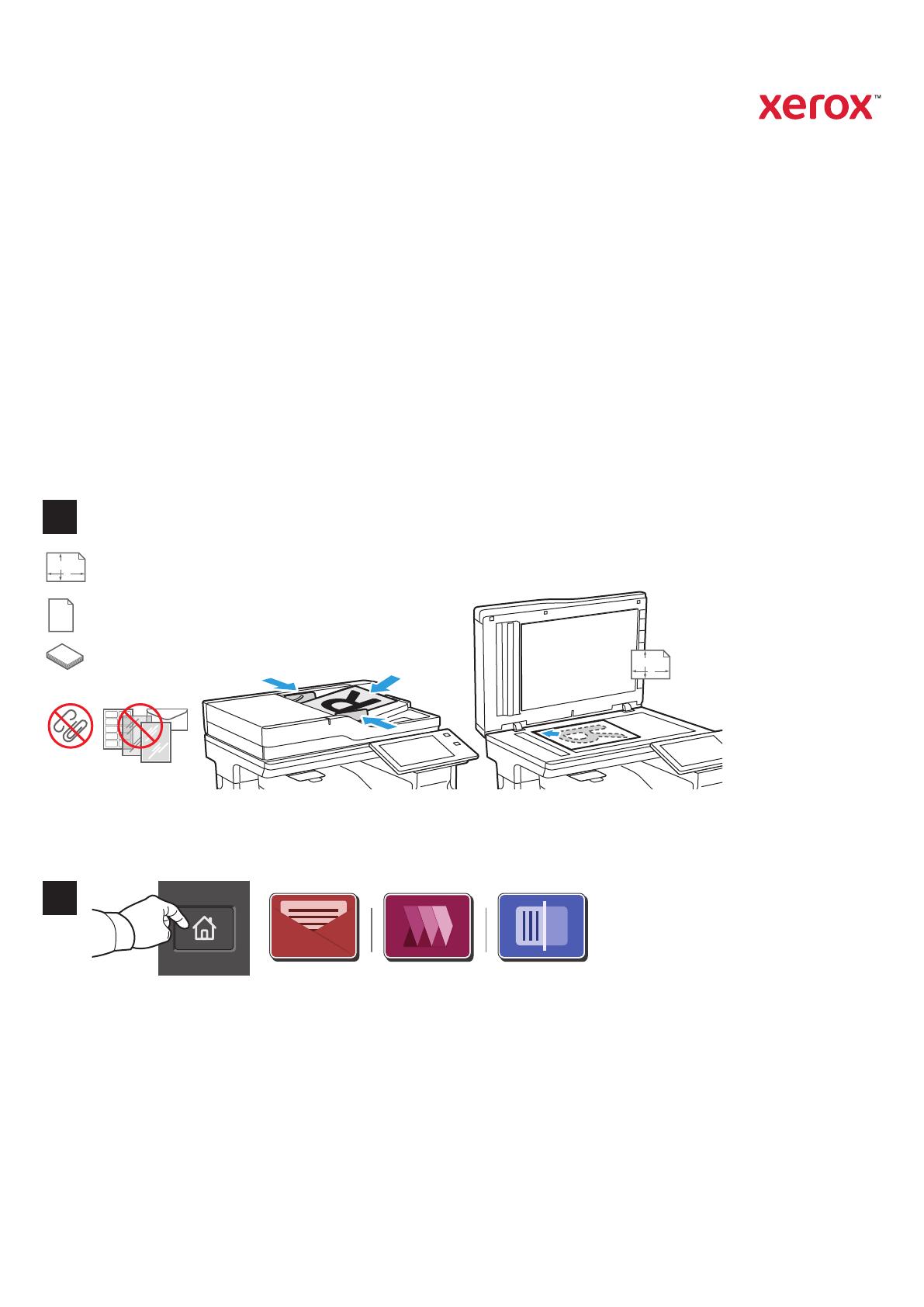
www.xerox.com/office/support
X
Y
X
Y
2
1
Scannen und E-Mail
Ist der Drucker mit einem Netzwerk verbunden, kann am Steuerpult ein Scanziel ausgewählt werden.
Diese Anleitung erläutert die Vorgehensweisen zum Scannen von Dokumenten ohne spezielle Konfiguration:
• Vorlage scannen und Dokument an E-Mail-Adresse senden.
• Vorlage scannen und Dokument an einen als Favorit oder im Adressbuch gespeicherten Empfänger
senden oder auf einem USB-Laufwerk speichern.
• Vorlage scannen und Dokument im öffentlichen Standardordner auf dem Drucker speichern, von wo die
Scandatei über den Webbrowser abgerufen werden kann.
Weitere Informationen über Scaneinstellungen siehe Benutzerhandbuch. Weitere Informationen über
das Adressbuch und über die Einrichtung von Workflow-Profilen siehe System Administrator Guide
(Systemhandbuch).
Zunächst Startseite drücken, dann E-Mail antippen, um den Scan per E-Mail zu verschicken. Zum Scannen
an den standardmäßigen öffentlichen Ordner oder einen USB-Datenträger Workflow-Scannen antippen.
Wenn das Scanziel im Adressbuch oder als Favorit gespeichert ist, Scannen antippen.
© 2022 Xerox Corporation. Alle Rechte vorbehalten. Xerox®, XEROX samt Bildmarke® und VersaLink®
sind Marken der Xerox Corporation in den USA und/oder anderen Ländern. BR#####
Xerox® VersaLink® C625
Farb-Multifunktionsdrucker
Die Vorlagen in den Vorlageneinzug oder auf das Vorlagenglas legen.
52–120 g/m2
(14 lb. Text-32 lb. Bond)
≤100 (75 g/m2, 20 lb. Bond)
X: 139–356 mm (5,47–14 Zoll)
Y: 105–216 mm (4,13–8,5 Zoll)
X: 25–355,6 mm (,98–14 Zoll)
Y: 25–215,9 mm (.98–8,5 Zoll)